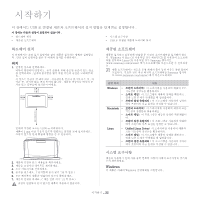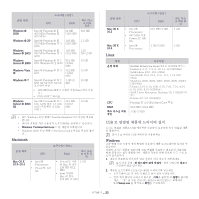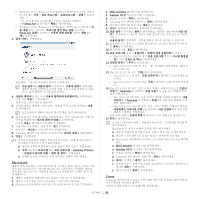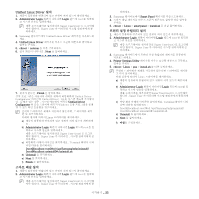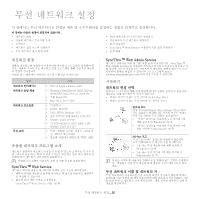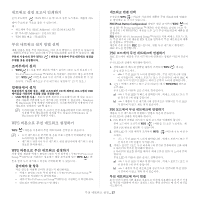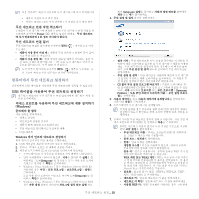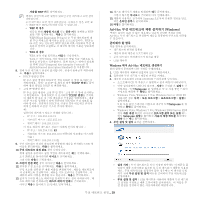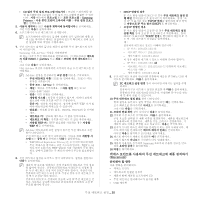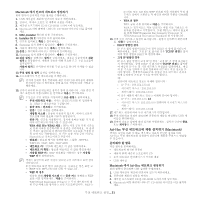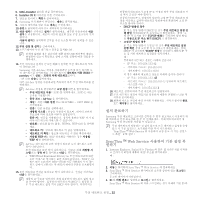Samsung ML-1865W User Manual (user Manual) (ver.1.05) (Spanish) - Page 27
네트워크 설정 보고서 인쇄하기, WPS 버튼으로 무선 네트워크 설정하기 - mac address
 |
View all Samsung ML-1865W manuals
Add to My Manuals
Save this manual to your list of manuals |
Page 27 highlights
(WPS 15 IP MAC Address) : 00:15:99:41:A2:78 • IP 주소 (IP Address) : 192.0.0.192 • WPS PIN 번호 : 75135772 WPS • WPS Wi-Fi Protected Setup ™ (WPS WPS WPS 27 CD USB USB CD Windows 및 Macintosh USB 28 USB Windows 및 Macintosh WPS WPS WPS Wi-Fi Protected Setup ™ (WPS WPS( ) 버 Wi-Fi Protected Setup ™ (WPS Wi-Fi Protected Setup™(WPS PIN WPS PBC(Push Button Configuration WPS( ) 버 튼 및 Wi-Fi Protected Setup ™ (WPS WPS(PBC PIN 방법은 Wi-Fi Protected Setup ™ (WPS PIN PBC PBC PBC PBC 무선 LED 1. 상태 LED WPS 2~4 • : 무선 LED PBC LED 는 최대 2 2. WPS(PBC) 버튼을 무선 LED a) : 무선 LED b) LED PIN LED 1. PIN WPS 15 품의 PIN 2. 상태 LED WPS 4 르세요 . • : 무선 LED 3 2 분 내에 8 자리 PIN 8 자리 PIN 2 분간 LED 무선 LED a) : 무선 LED b) LED 27

무선 네트워크 설정
_ 27
네트워크 설정 보고서 인쇄하기
준비 모드에서
(WPS 버튼 ) 을 약 15 초 동안 누르세요 . 제품의 하드
웨어 주소와 IP 주소를 찾을 수 있습니다 .
예:
•
하드웨어 주소 (MAC Address) : 00:15:99:41:A2:78
•
IP 주소 (IP Address) : 192.0.0.192
•
WPS PIN 번호 : 75135772
무선 네트워크 설치 방법 선택
제품 연결을 위한 무선 네트워크는 여러 가지 방법으로 설치할 수 있습니다
. 제품의 조작부 또는 컴퓨터에서 무선 네트워크를 설치할 수 있습니다 .
대
부분의 사용자의 경우 WPS (
) 버튼을 사용하여 무선 네트워크 설정을
수행할 것을 권장합니다 .
조작부에서 설치
•
WPS(
) :
사용 중인 제품과 액세스 포인트 ( 또는 무선 라우터 ) 가
Wi-Fi Protected Setup ™ (WPS) 을 지원하는 경우에는 제품 조작부에
있는
WPS
(
) 버튼을 눌러 무선 네트워크 설정을 간편하게 할 수 있
습니다 . (
‘
WPS 버튼으로 무선 네트워크 설정하기
’
27 쪽 참조 .)
컴퓨터에서 설치
컴퓨터에서 설치할 경우 , 제품 소프트웨어 CD 에 제공된 프로그램과 USB
케이블을 사용하여 연결할 것을 권장합니다 .
•
USB 케이블 사용 :
제품과 함께 제공된 소프트웨어 CD 에 있는 프로그
램을 사용해 간편하게 무선 네트워크를 설정할 수 있습니다 . Windows
및 Macintosh 운영 체제만 지원됩니다 . (
‘
USB 케이블을 사용하여 무선
네트워크 설정하기
’
28 쪽 참조 )
드라이버를 설치한 후 프린터 설정 유틸리티에서 USB 케이블을
사용해 무선 네트워크를 설치할 수도 있습니다 (Windows 및
Macintosh 운영 체제만 지원 ).
WPS 버튼으로 무선 네트워크 설정하기
WPS
(
) 버튼을 사용하여 무선 네트워크를 설치할 수 있습니다 .
•
무선 네트워크를 연결한 후 응용 프로그램에서 인쇄하려면 제품
드라이버를 설치해야 합니다
•
네트워크 관리자나 무선 네트워크 설정 담당자에게 네트워크 설정
정보를 문의하세요 .
WPS 버튼으로 무선 네트워크 설정하기
사용 중인 제품과 액세스 포인트 ( 또는 무선 라우터 ) 가 Wi-Fi Protected
Setup ™ (WPS) 을 지원하는 경우에는 제품 조작부에 있는
WPS
(
) 버
튼을 눌러 무선 네트워크 설정을 간편하게 할 수 있습니다 .
준비해야 할 항목
다음 항목을 사용할 준비가 되었는지 확인하세요 .
•
액세스 포인트 ( 또는 무선 라우터 ) 가 Wi-Fi Protected Setup ™
(WPS) 을 지원하는지 확인하세요 .
•
제품이 Wi-Fi Protected Setup™(WPS)을 지원하는지 확인하세요.
•
네트워크 컴퓨터 (PIN 모드만 해당 )
네트워크 연결 선택
조작부의
WPS
(
) 버튼을 사용하여 제품을 무선 네트워크에 연결하
는 방법에는 두 가지가 있습니다 .
PBC(Push Button Configuration)
방법은 제품 조작부의
WPS
(
) 버
튼 및 Wi-Fi Protected Setup ™ (WPS) 지원 액세스 포인트 ( 또는 무
선 라우터 ) 의 WPS(PBC) 버튼을 모두 눌러 무선 네트워크에 제품을 연
결합니다 .
PIN
방법은 Wi-Fi Protected Setup ™ (WPS) 지원 액세스 포인트 ( 또
는 무선 라우터 ) 에 제공된 PIN 정보를 입력하여 무선 네트워크에 제품
을 연결하는 것입니다 .
제품의 기본 설정은
PBC
모드입니다 . 일반 무선 네트워크 환경에는
PBC 모드를 권장합니다 .
PBC 모드에서 무선 네트워크에 연결하기
PBC 모드에서 제품을 무선 네트워크에 연결하는 방법은 다음과 같습니
다 .
무선 LED 의 상태를 확인해야 합니다 .
1.
상태 LED 가 빠르게 깜박일 때까지 조작부의
WPS
(
) 버튼을
2~4 초간 누르세요 .
•
:
무선 LED 가 느리게 깜박입니다 . 무선 네트워크에 연결
이 시작됩니다 . 액세스 포인트 ( 또는 무선 라우터 ) 에서 PBC 버
튼을 누르지 않으면 LED 는 최대 2 분까지 느리게 깜박입니다 .
2.
:
액세스 포인트 ( 또는 무선 라우터 ) 에서
WPS(PBC)
버튼을
누르세요 .
무선 LED 가 다음과 같은 순서로 깜박입니다 .
a)
:
무선 LED 가 빠르게 깜박입니다 . 액세스 포인트 ( 또는 무
선 라우터 ) 에 연결 중입니다 .
b)
:
제품이 무선 네트워크에 성공적으로 연결되면 무선 LED
가 깜박이지 않고 계속 켜져 있습니다 .
PIN 모드에서 무선 네트워크에 연결하기
제품을 무선 네트워크에 연결하는 방법은 다음과 같습니다 .
무선 LED 의 상태를 확인해야 합니다 .
1.
PIN 번호가 포함된 네트워크 설정 보고서를 인쇄해야 합니다 .
준비 모드에서 조작부의
WPS
(
) 버튼을 15 초간 누르세요 . 제
품의 PIN 번호를 확인할 수 있습니다 .
2.
상태 LED 가 켜질 때까지 조작부의
WPS
(
) 버튼을 4 초 이상 누
르세요 .
•
:
무선 LED 가 느리게 깜박입니다 . 액세스 포인트 ( 또는 무
선 라우터 ) 에 연결이 시작됩니다 .
3.
액세스 포인트 ( 또는 무선 라우터 ) 와 연결된 컴퓨터에서 2 분 내에
8 자리 PIN 번호를 입력해야 합니다 .
8 자리 PIN 번호를 입력할 때까지 최대 2 분간 LED 가 느리게 깜박
입니다 .
무선 LED 가 다음과 같은 순서로 깜박입니다 .
a)
:
무선 LED 가 빠르게 깜박입니다 . 액세스 포인트 ( 또는 무
선 라우터 ) 에 연결 중입니다 .
b)
:
제품이 무선 네트워크에 성공적으로 연결되면 무선 LED
가 깜박이지 않고 계속 켜져 있습니다 .
무선 네트워크에 다시 연결
무선 연결이 끊어지면 제품은 자동으로 이전에 사용했던 무선 연결 설정
및 주소를 이용하여 액세스 포인트 ( 또는 무선 라우터 ) 에 다시 연결을
시도합니다 .